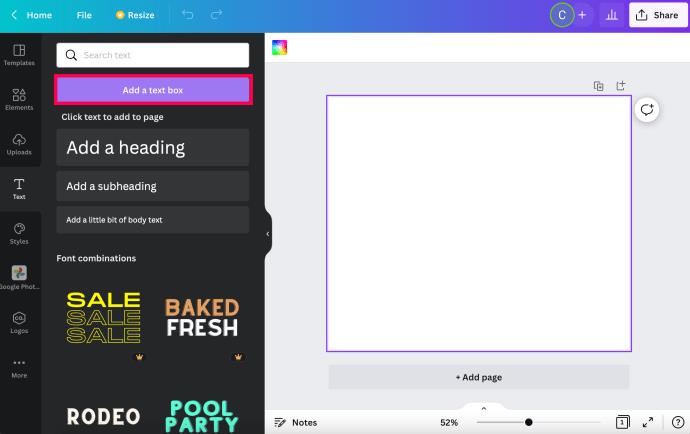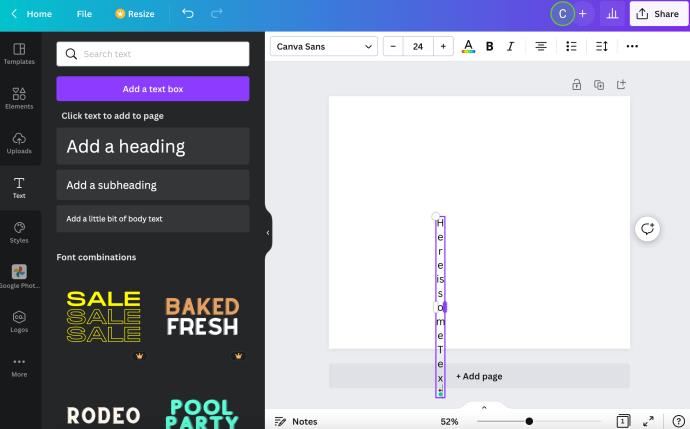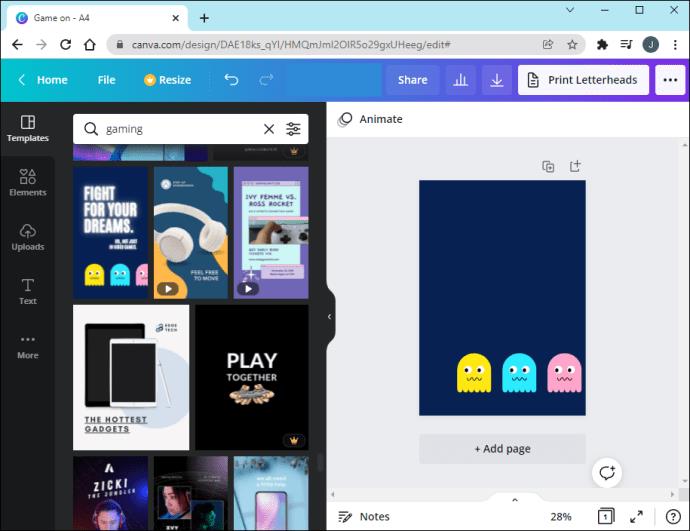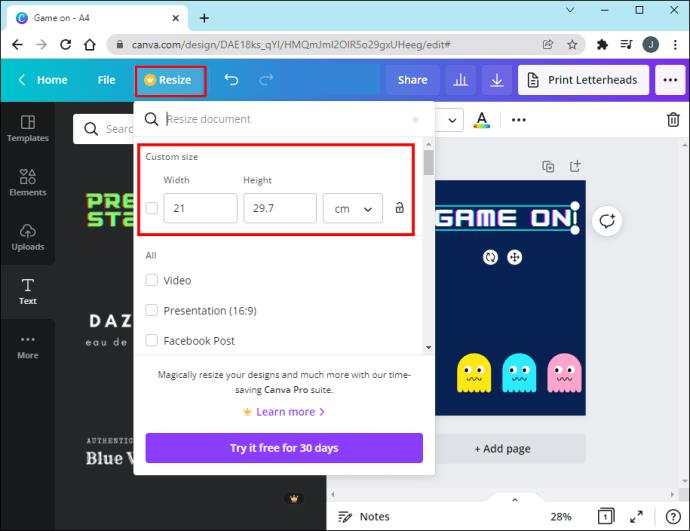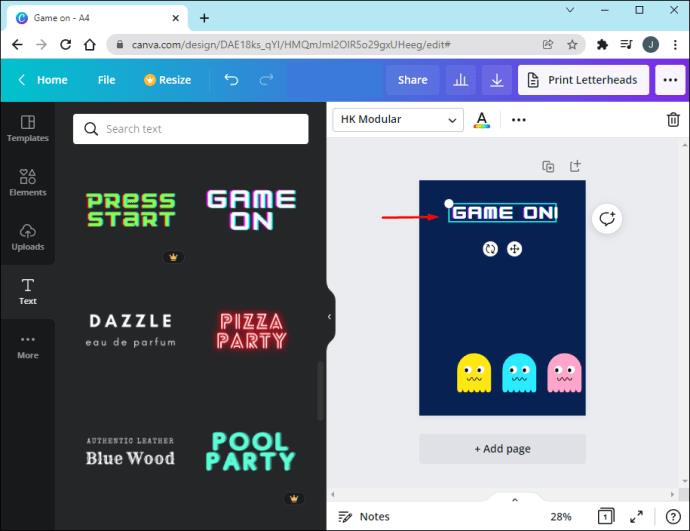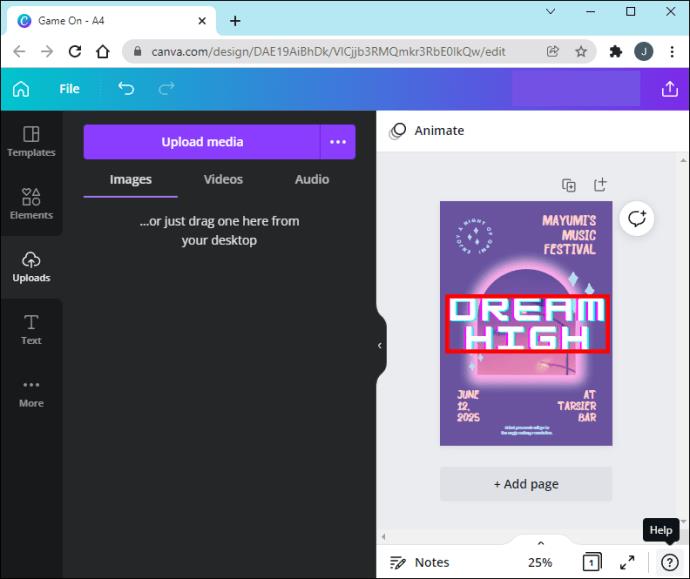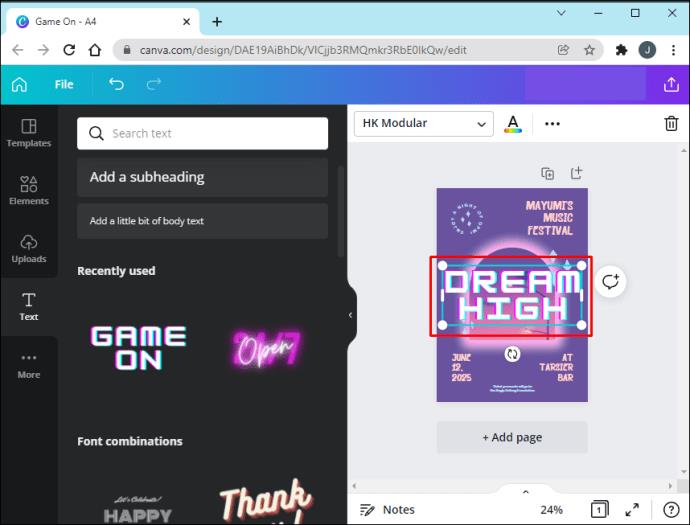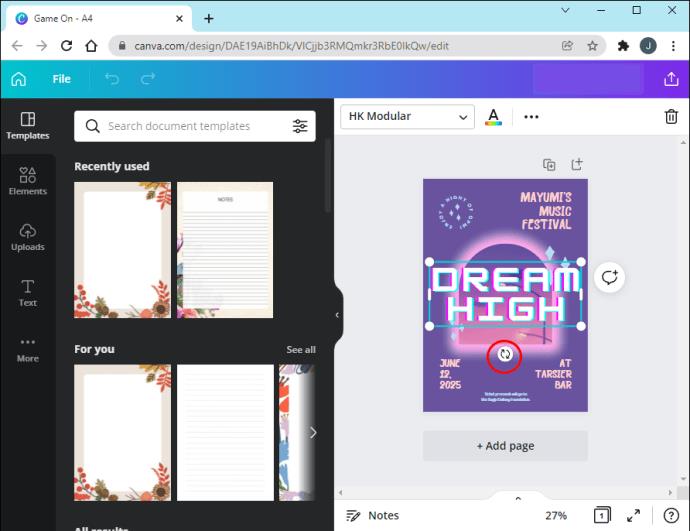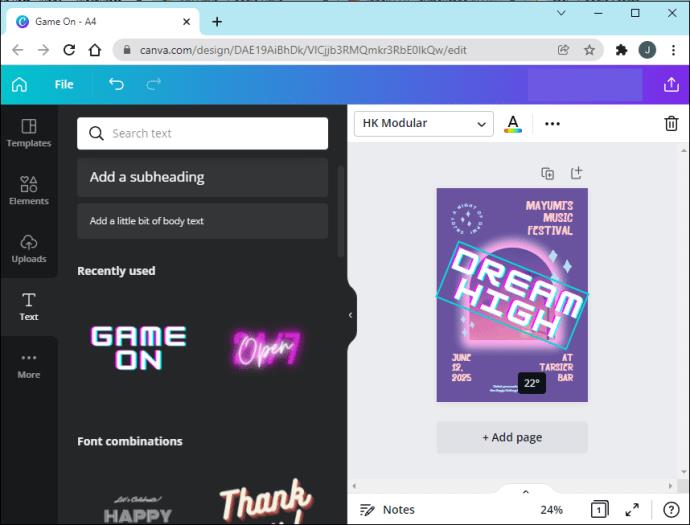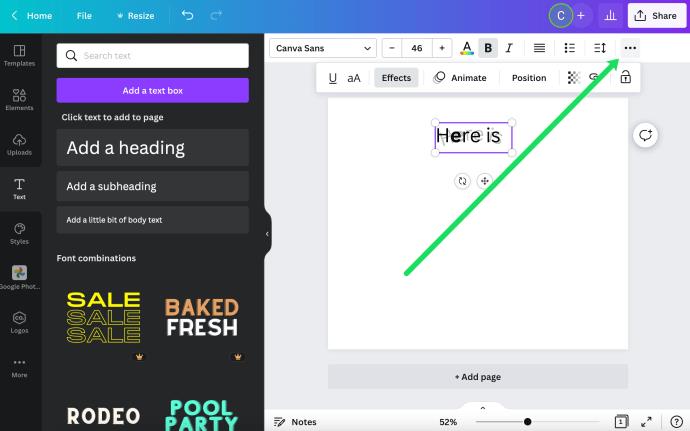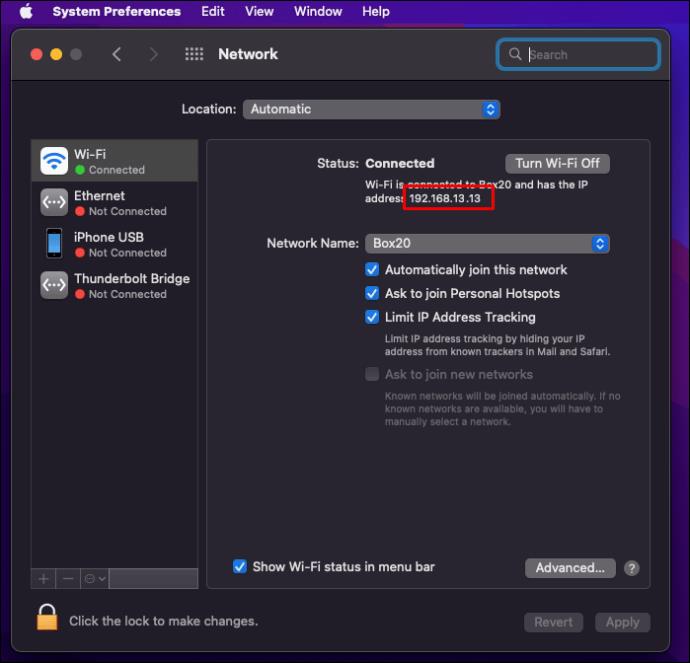Canva, metninizi dikey olarak döndürme yeteneği de dahil olmak üzere birçok metin düzenleme seçeneği sunar. Bu, birçok farklı tasarım türüne metin eklenmesini mümkün kılar.

Ancak metninizi dikey olarak nasıl döndürürsünüz? Bu makale, metninizi Canva'da dikey hale getirmek için gerekli adımlarda size yol gösterecektir.
Canva'da Metni Dikey Yapma
Canva'da metni dikey yapmak mümkün olsa da, süreç her zaman kolay görünmüyor. İlk yaklaşım, metni bir tarafa sıkıştırmaktır. Bu, dikey metinle sonuçlanacaktır, ancak bazı dezavantajları vardır. Metnin boyutunu artırmak zor olacaktır.
- Canva'da yeni bir proje açın ve soldaki menüden "Metin" seçeneğine tıklayın.

- "Metin Kutusu" Ekle'yi tıklayın.
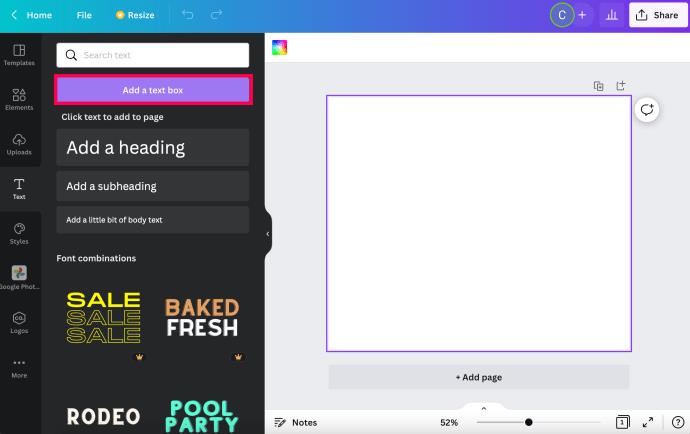
- Metninizi tasarımınıza ekleyin.

- Metni almak için tıklayın ve dikey olana kadar hepsini bir tarafa sıkıştırın. Ardından, metin kutusunu alın ve yerleştirmek istediğiniz yere taşıyın.
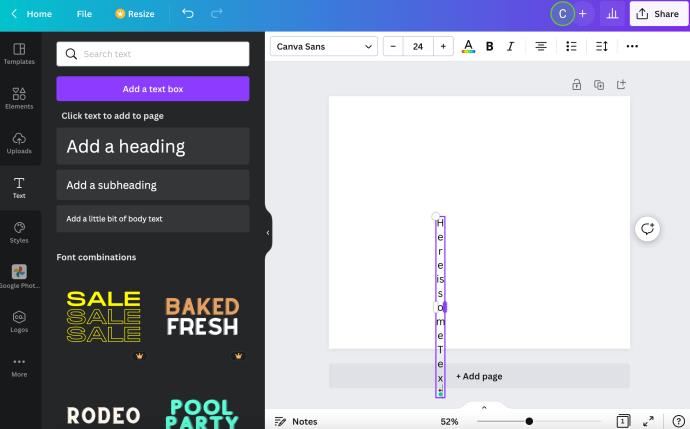
İlk yöntem yaratıcılığınızı sınırlıyorsa, metin kutusunu yeniden boyutlandırabilirsiniz. Uzun, dar bir metin kutusu yapmak, kelimelerinize dikey bir görünüm verecektir. Yapmanız gerekenler:
- Yeni bir tasarım oluşturun veya mevcut bir sayfayı açın.
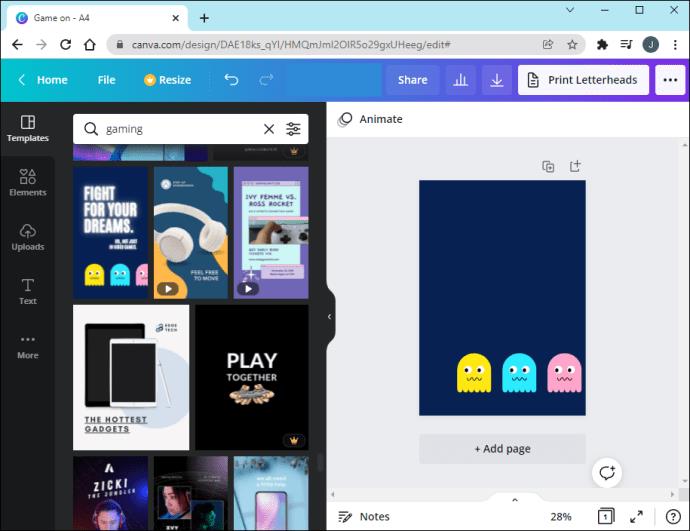
- Düzenleyicinin yukarısındaki "Yeniden Boyutlandır"ı tıklayın. Tasarım boyutu, varsayılan olarak "Özel boyut" olacaktır.

- Sayfa yönünü değiştirmek için yükseklik ve genişlik ayarlarını değiştirin. Ek olarak, önceden tanımlanmış alternatifler arasından seçim yapabilirsiniz.
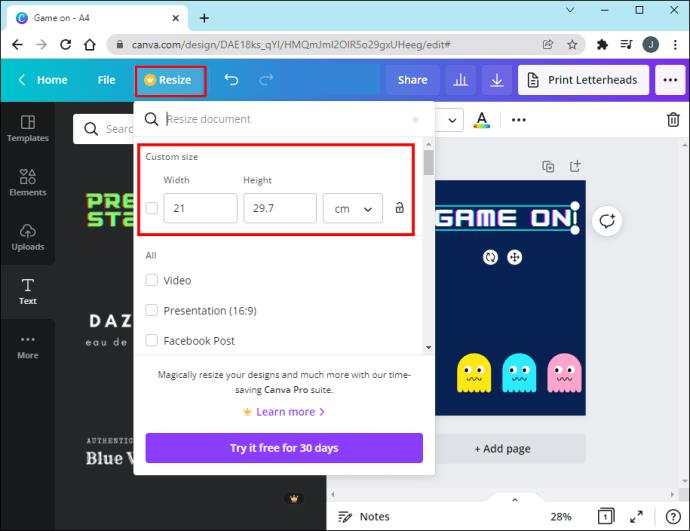
- "Kopyala ve yeniden boyutlandır"ı tıklayarak görüntüyü kopyalayın ve yeniden boyutlandırın.
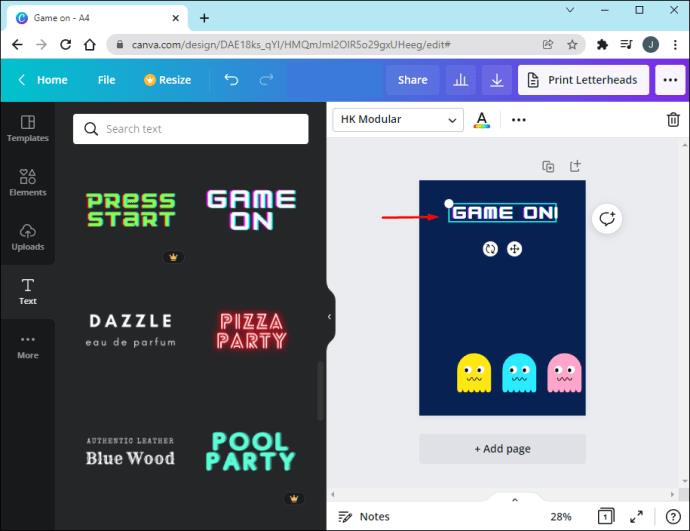
Başka bir yaklaşım da metin kutusuna dokunmaktır. Bu adımları takip et:
- Vurgulamak için metin kutusuna tıklayın.
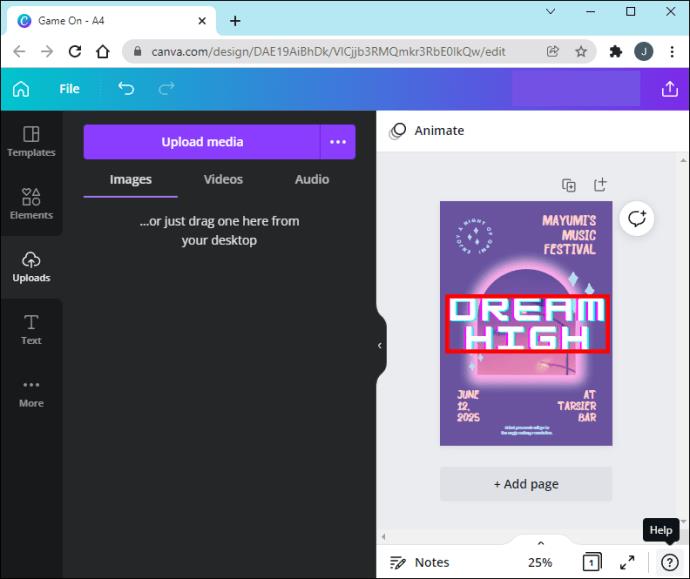
- Vurgulandığında, noktalı (kutu) bir çizgi ile çevrili olacaktır. Noktalı kutunun altındaki daire şeklindeki oka dikkat edin.
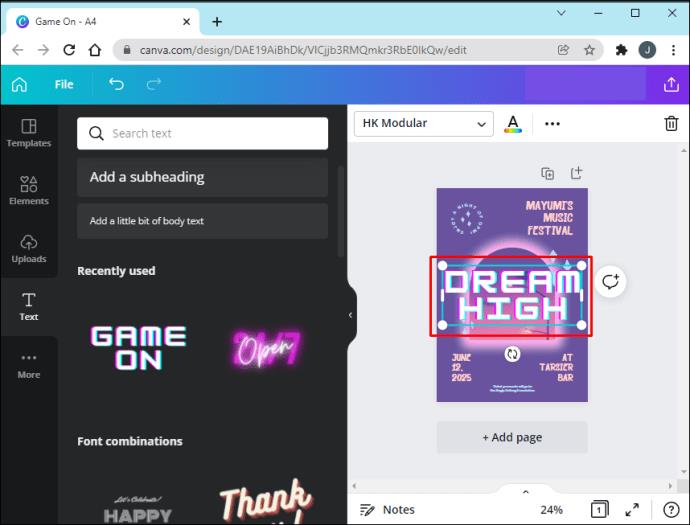
- Fare işaretçinizi yuvarlak okun üzerine getirin ve sol fare düğmesini basılı tutun.
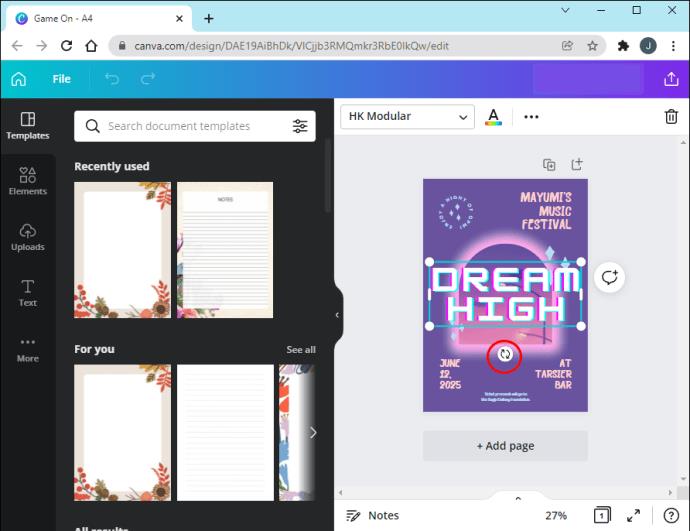
- Düğmeyi basılı tutarken metni sürükleyin - hareketinizle orantılı olarak dönmeye başladığını görmelisiniz.
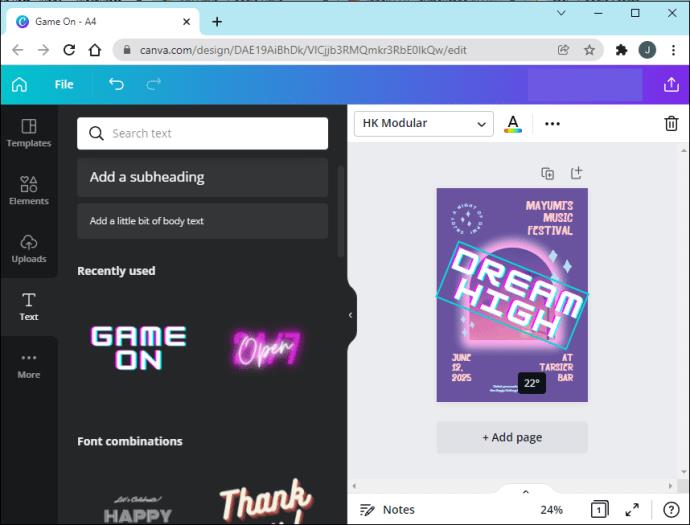
Son olarak, başka bir yaklaşım da metni Canva'nın dışında dikey olarak döndürmektir. Bu, bazı kodlamalar içerdiğinden bazı kullanıcılar için daha karmaşık olabilir. İşte nasıl:
Genelde CSS yazma modunu kullanmanız en iyisidir. Internet Explorer'daki BasicImage filtresinin döndürme özelliği şu dört değerden birini kabul eder: 0, 1, 2 veya 3, öğeyi sırasıyla 0, 90, 180 veya 270 derece döndürür. Örnek bir kod şöyle olacaktır:
CanvasRenderingContext2D.prototype.fillVerticalText =
function(text, x, y, verticalSpacing) {
for (var i = 0; i < text.length; i++) {
this.fillText(text[i], x, y + i * verticalSpacing);
} }
Sıkça Sorulan Sorular
Canva, logolar, gönderiler, reklamlar ve daha fazlası için tasarım yapmak isteyen herkes için değerli bir kaynaktır! Ancak, sorularınız kaldıysa, cevaplar için okumaya devam edin.
Metin eğrimi yapabilir miyim?
Kesinlikle! Belki de yuvarlak bir tasarım yapıyorsunuz ve metnin tam oturmasını istiyorsunuz. Canva'nın Efektler seçeneğini kullanarak metninizi eğri yapabilirsiniz. Yapmanız gerekenler:
1. Sağ üst köşedeki üç noktayı tıklayın. Ardından, "Efektler"i tıklayın.
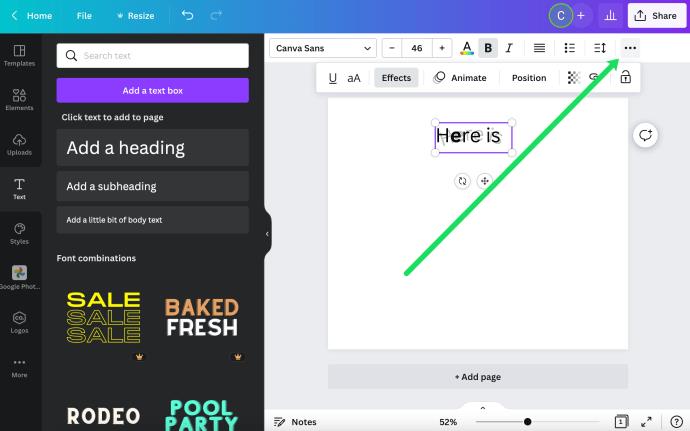
2. Soldaki menünün altındaki “Eğri” kutusuna tıklayın.
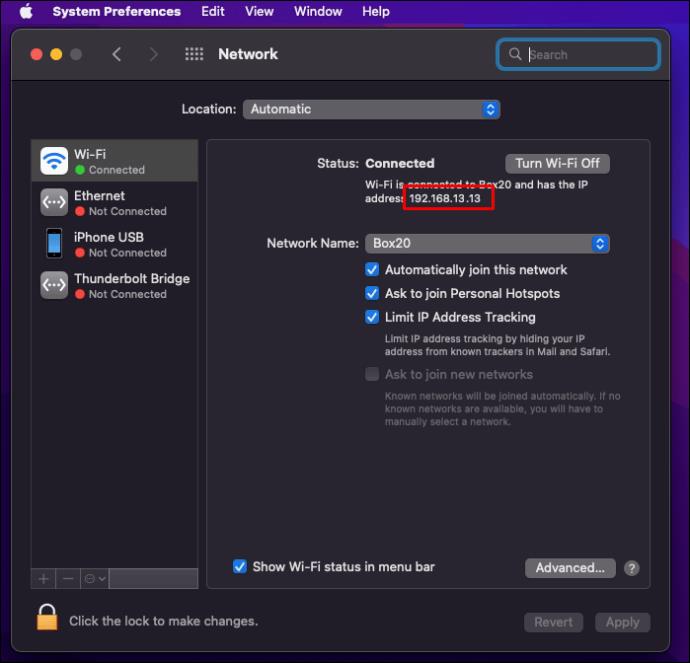
3. Eğrinizi tasarımınıza mükemmel şekilde uyana kadar ayarlamak için çubuğu kaydırın.
Metninizi Arzularınıza Göre Döndürün
Genellikle insanlar "tasarım" kelimesini duyduklarında metinden çok görselleri düşünürler. Bununla birlikte, metin birçok tasarımda çok önemli bir bileşendir.
Metin, belki sonradan düşünüldüğü veya öncelik listesinde daha alt sıralara yerleştirildiği için hak ettiği övgüyü almıyor gibi görünüyor. Bununla birlikte, diğer ünlü örneklere bakarsanız, tasarlamak istediğiniz bir logoda, sosyal medya başlığında veya blog başlığında metnin ne kadar önemli olduğunu anlamak kolaydır.
Harika grafik özelliklerinin yanı sıra Canva kesinlikle mükemmel metin düzenleme seçeneklerine sahiptir. Bazıları diğerlerinden daha karmaşıktır ve bazıları yalnızca pro sürümde mevcuttur. Yine de, ücretsiz sürüm için mevcut seçenekler işi halletmeye devam ediyor!